
Hola Hardmaníacos! Hoy os explicaremos cómo actualizar WhatsApp a la última versión. Hace poco, hemos sabido que unos hackers han conseguido entrar a los móviles mediante una llamada de WhatsApp, daba igual si la rechazábamos o no. Con ello, podían acceder a todo nuestro teléfono.
Cabe indicar que atacaban a empresarios o empresas, siendo más escaso el intento en particulares. Aun así, es muy recomendable realizar la actualización de WhatsApp a su última versión, tal y como indican desde la propia compañía. Sin más, comenzamos con el tutorial de cómo actualizar WhatsApp.
Muchos pensaréis que entrando en la Play Store, dispondrán de la última versión y que se puede actualizar desde ahí. Pues bien, no siempre tienen la última versión. Como podemos ver en la siguiente imagen, ya la teníamos actualizada en la Play Store, pero, como veremos más adelante, no era la última que WhatsApp había sacado en su web oficial.

Por este motivo, os describiré cómo ver qué versión tenemos instalada y cómo actualizarla. Para ver la versión instalada, deberemos entrar en la aplicación y pulsar en los 3 puntitos superiores.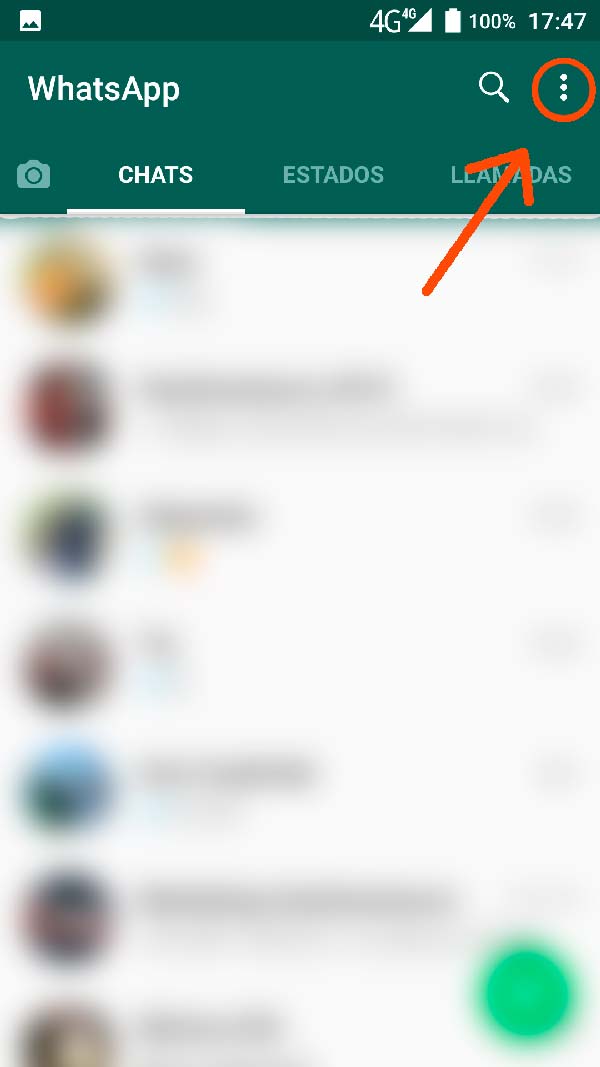
Acto seguido, pulsaremos en ajustes.
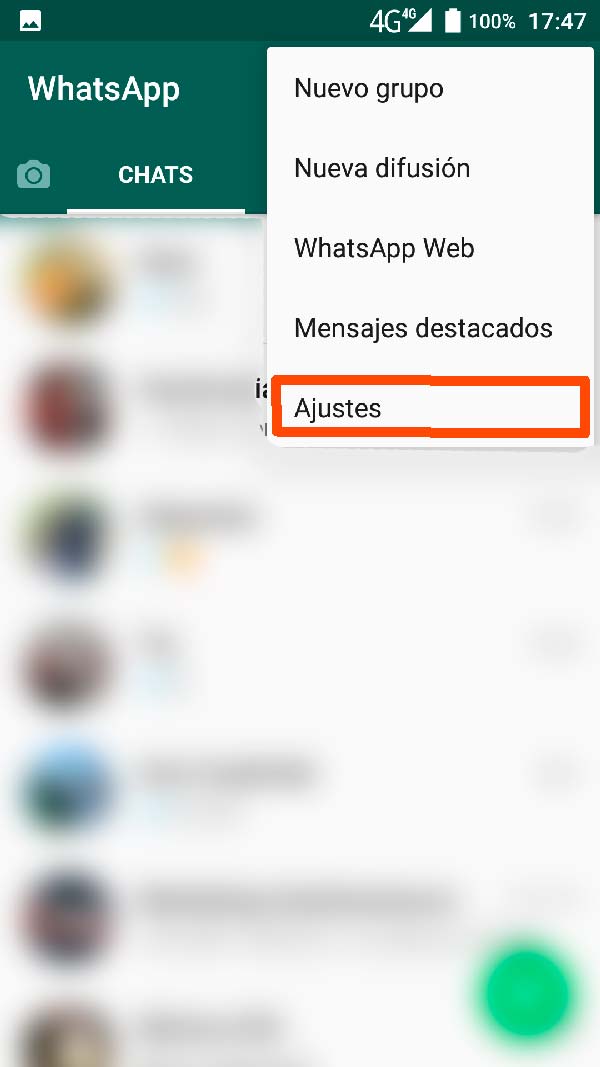
En la siguiente, le daremos a Ayuda.
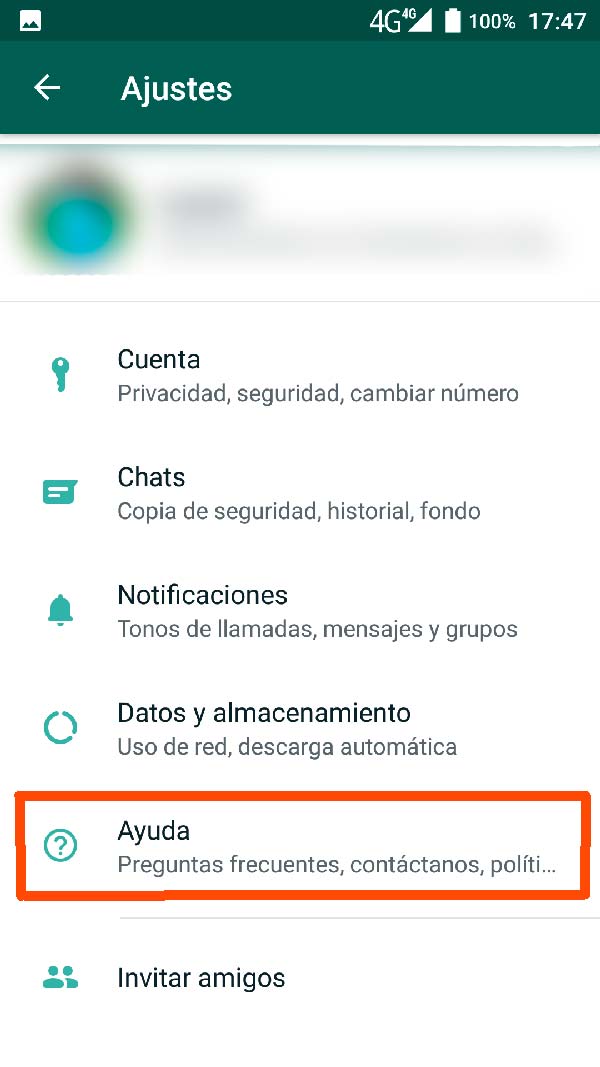
Y por último, a Info de la aplicación, donde nos saldrá la versión que tenemos instalada, en nuestro caso, la 2.19.134, la cual, no es la última, estando, por ello, desprotegidos frente a este ataque.
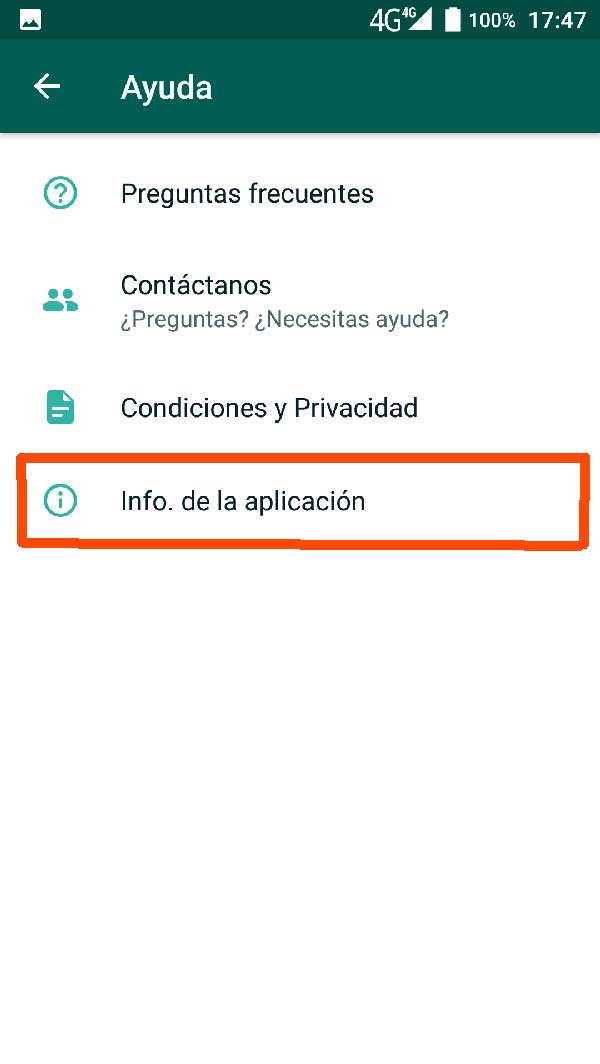
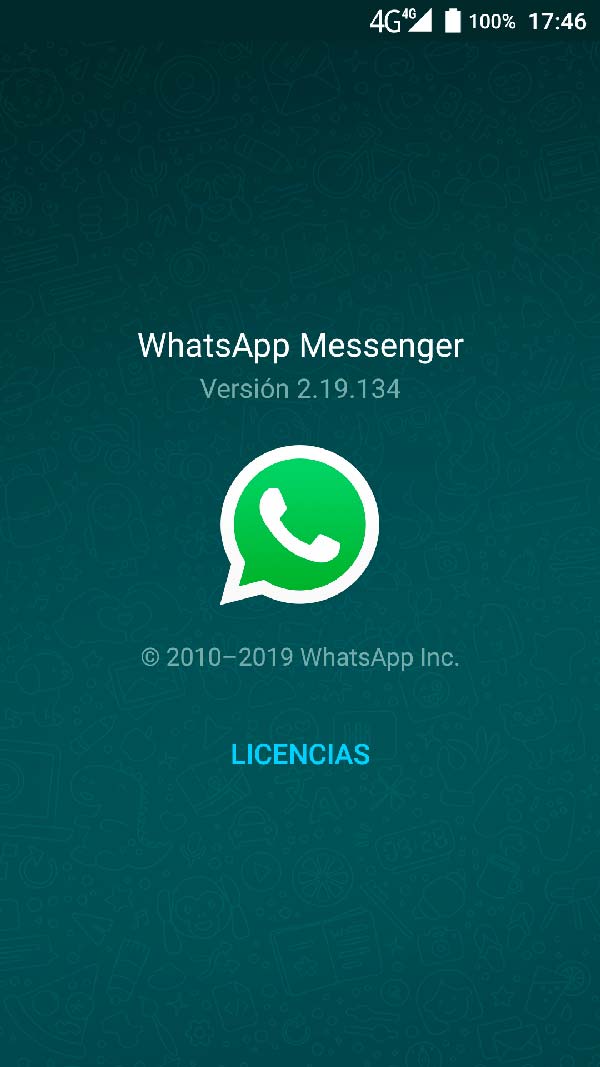
Pues bien, para poder actualizar WhatsApp a la última versión, bastará con escribir en el navegador “WhatsApp apk” y entrar en la web oficial, pinchando en el resultado “Android WhatsApp”, o ir directamente desde este link.
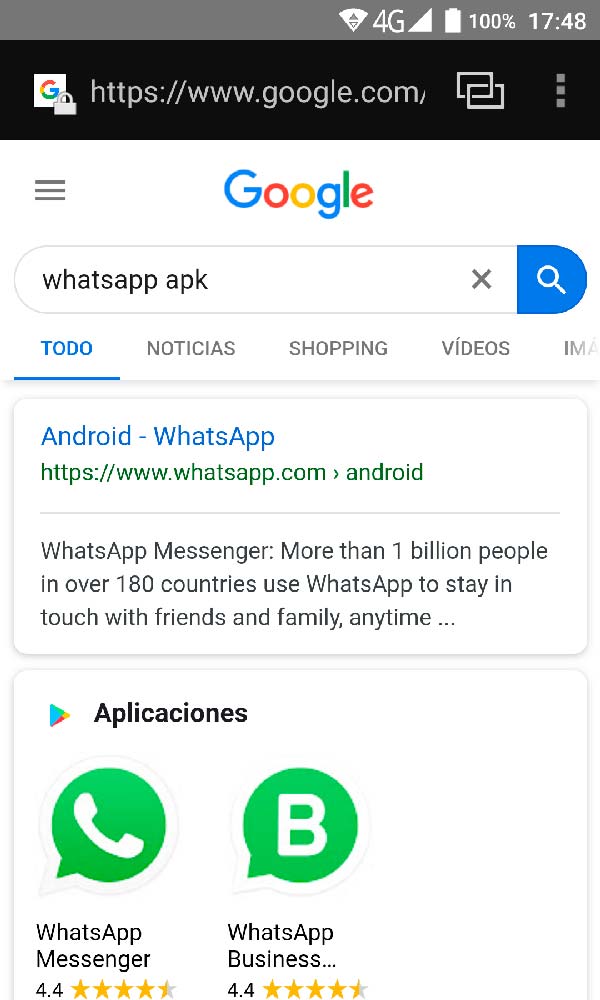
Acto seguido, veremos la versión disponible, en nuestro caso, la 2.19.142, pulsamos en descargar ahora, y comenzará el proceso de descarga.
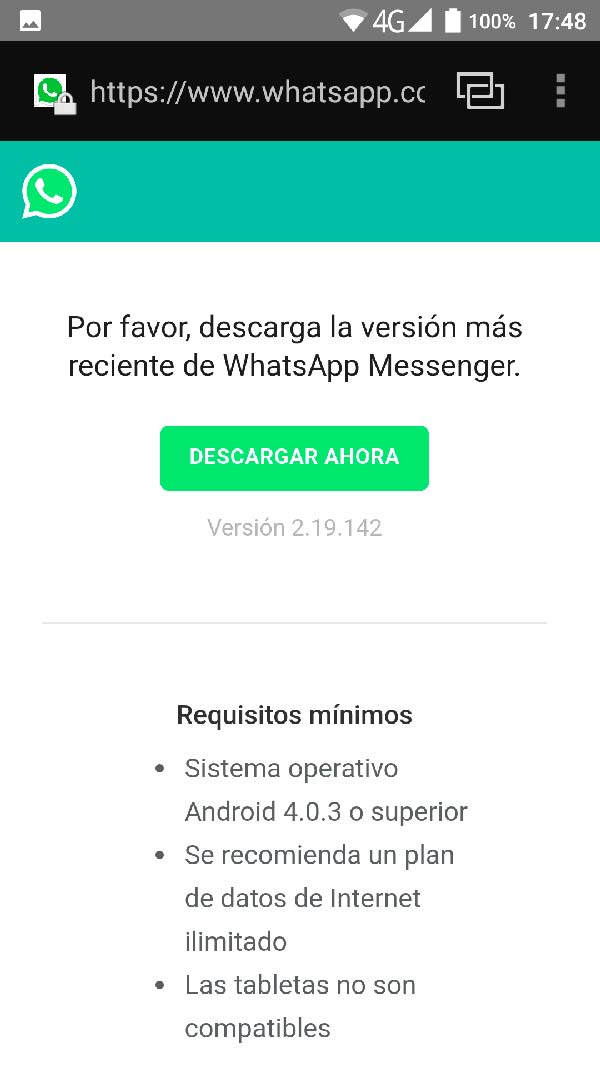
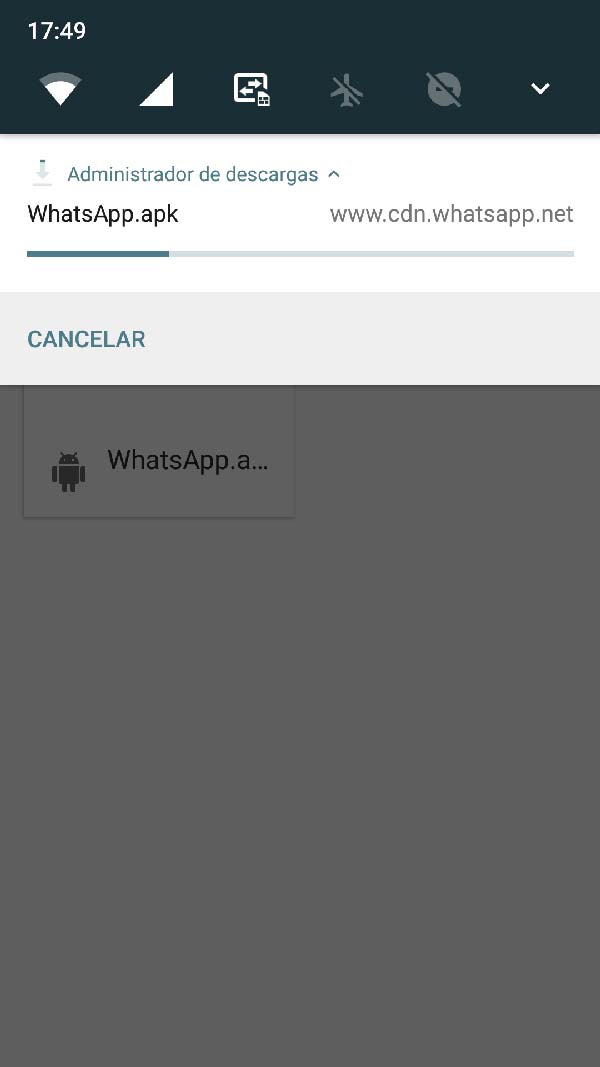
Una vez descargada, pincharemos en el instalador para poder actualizar WhatsApp a la última versión.
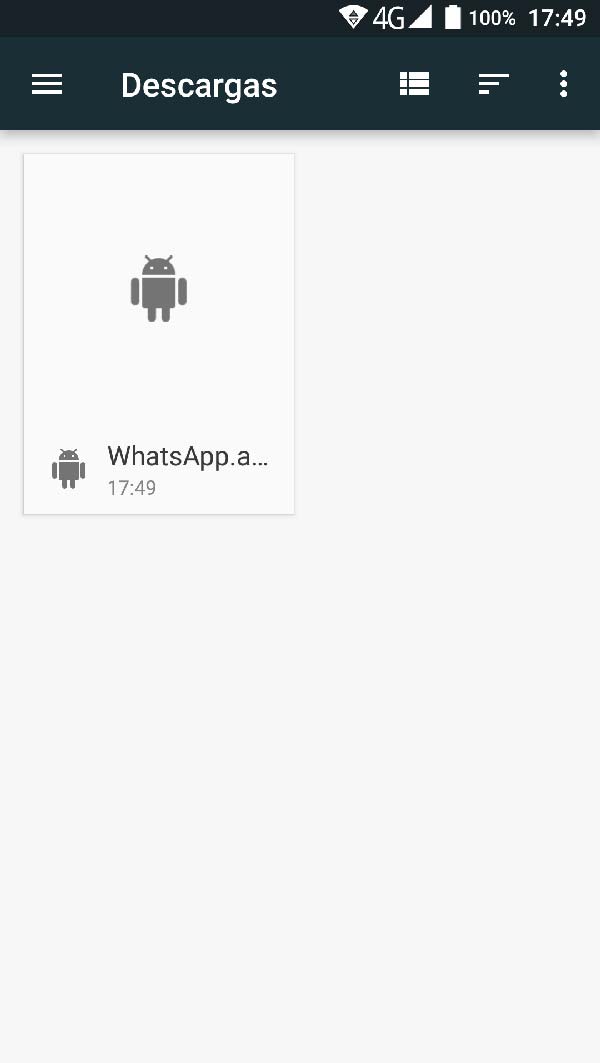
Si nos aparece el mensaje de que están bloqueadas las instalaciones de orígenes desconocidos, tendremos que pinchar en ajustes.
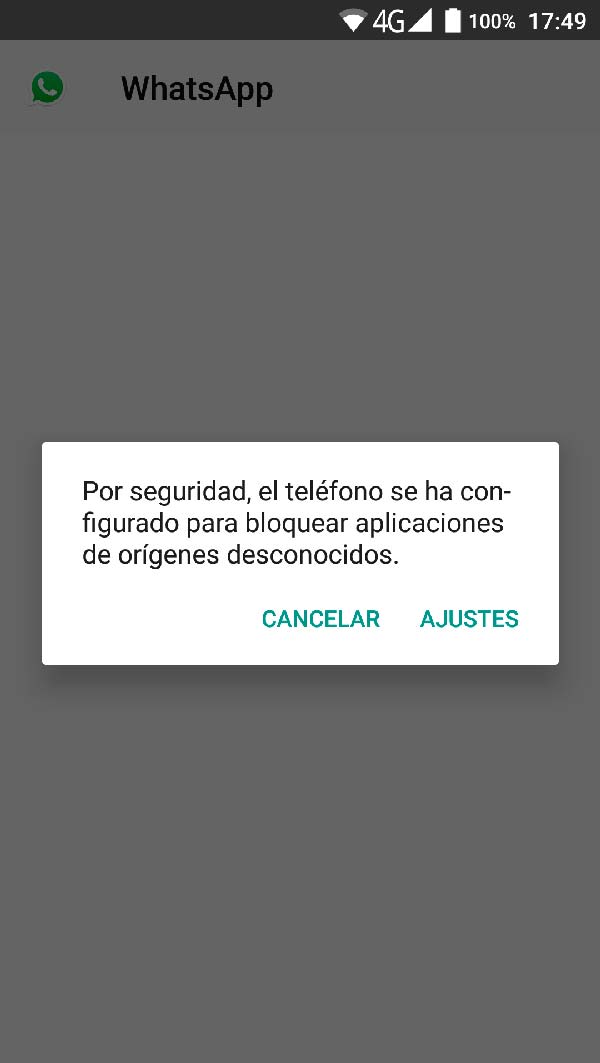
Y habilitar la instalación de “Orígenes desconocidos”, como podemos ver en la siguiente imagen, donde nos preguntará, si realmente lo queremos activar. Aceptamos y seguimos con el proceso.
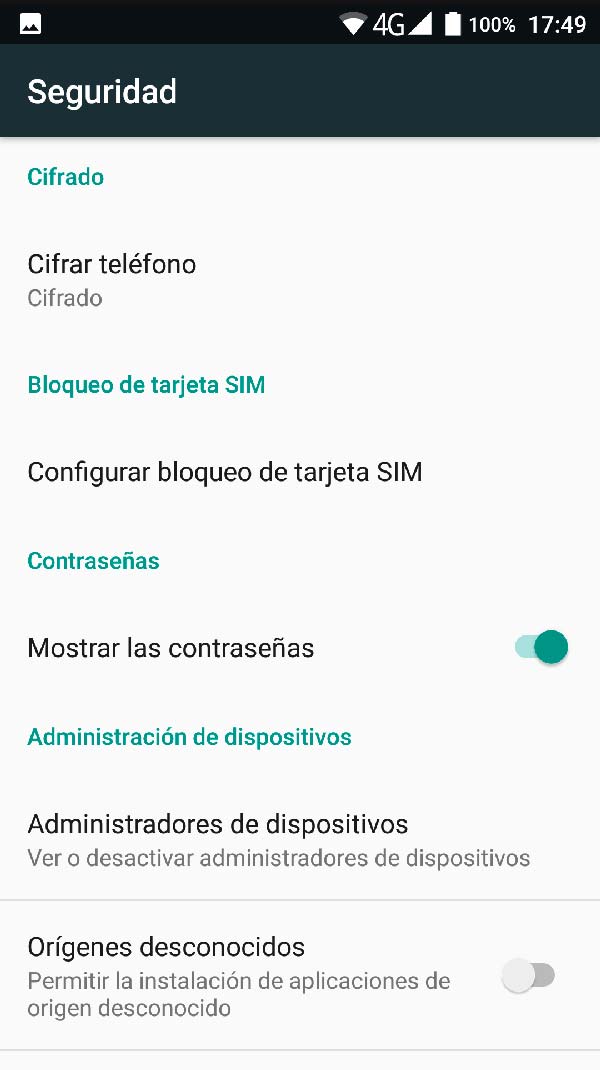
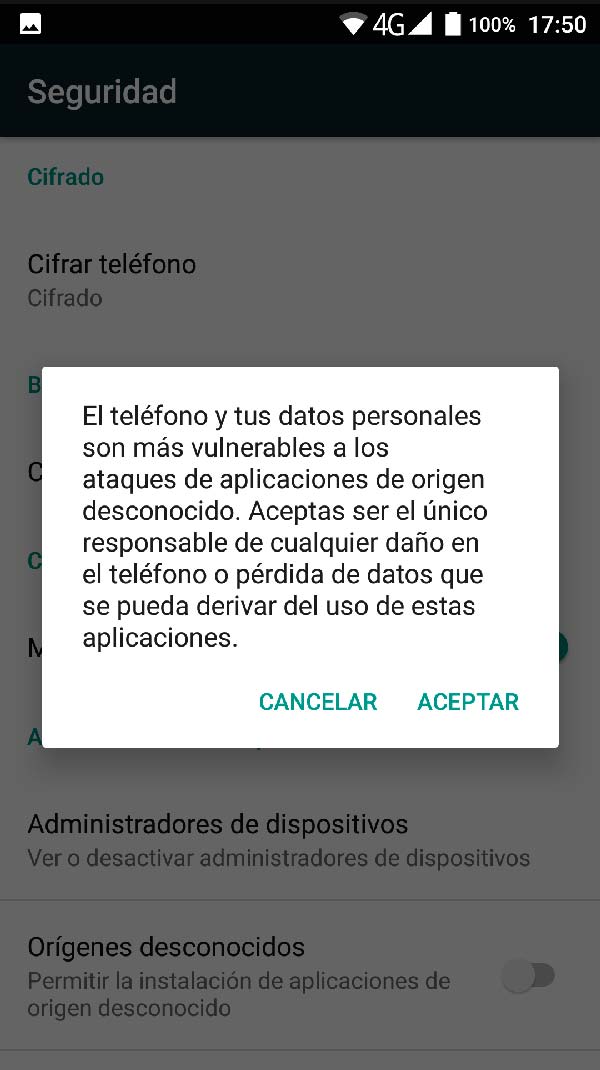
Le volvemos a dar en el instalador y nos saldrá el siguiente mensaje, en el que tendremos que pulsar en instalar, comenzando el proceso de instalación.
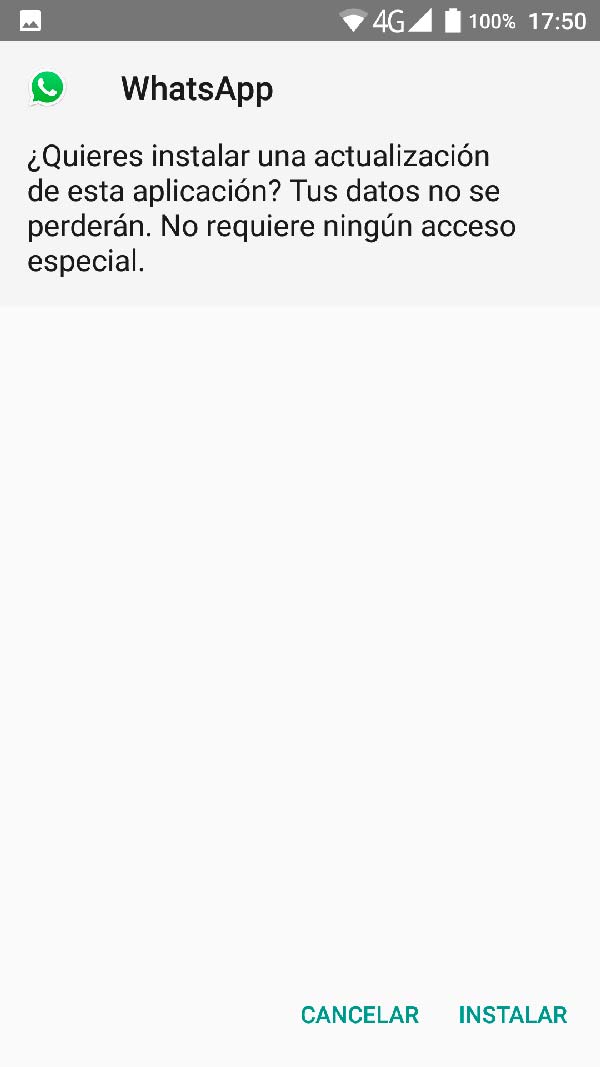
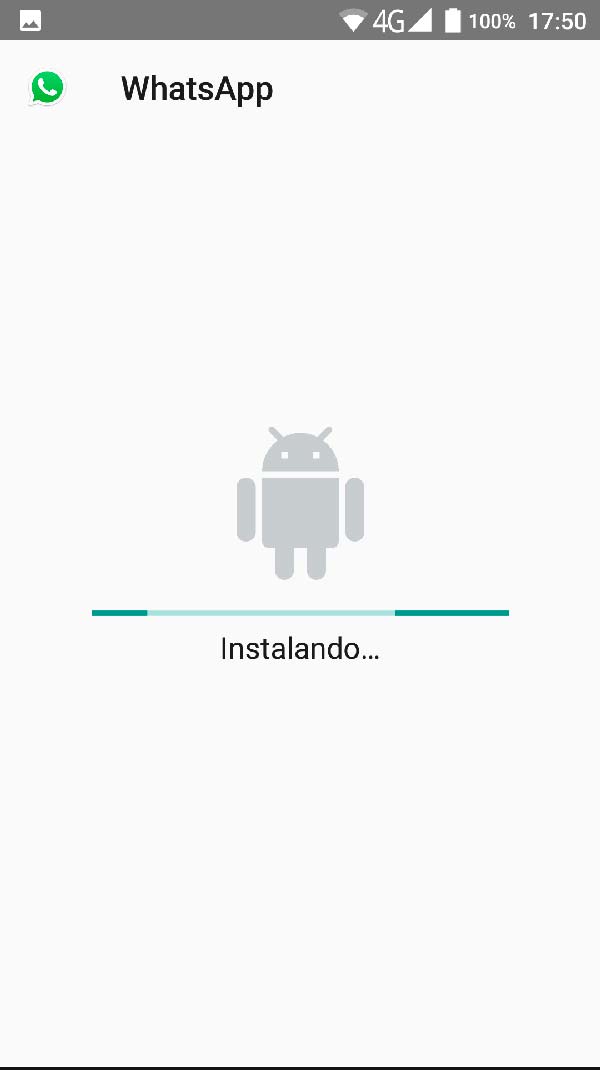
Una vez terminado, nos aparecerá la siguiente imagen, donde nos permitirá abrir la aplicación. En ella, podremos verificar la versión de la actualización de WhatsApp.
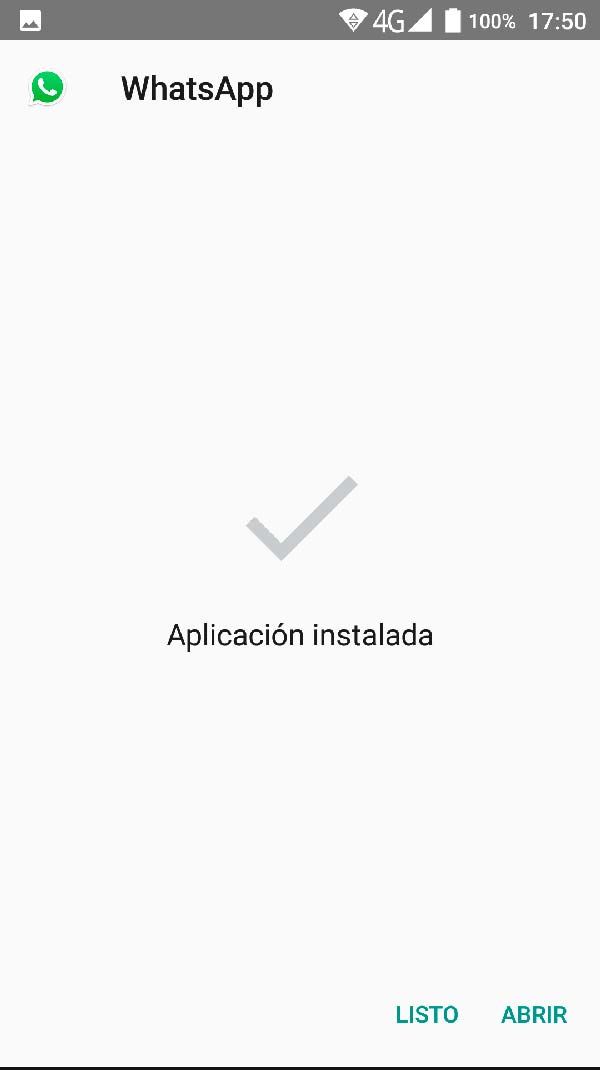
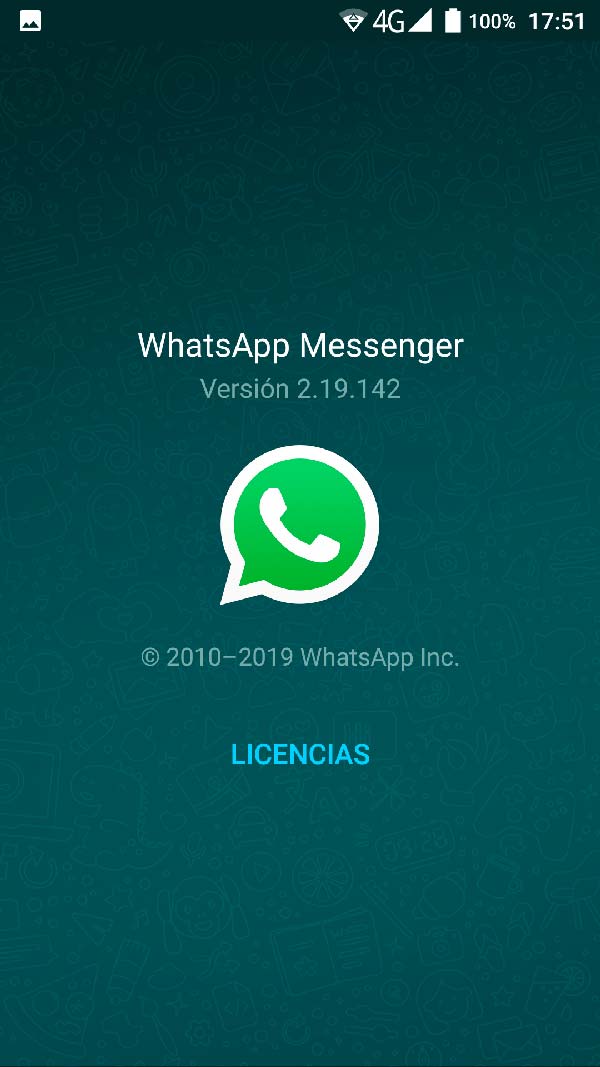
Esperamos que os haya sido útil este tutorial. Si tenéis alguna duda, podéis dejarnos un comentario y gratamente os lo responderemos.


